如何开启【照片打印】
全文: 0 字 预计阅读: 0 分钟
活动现场最遗憾的是什么?是精彩瞬间只能存在手机里,宾客期待的纪念照要等上好几天!享像派全新推出「照片直播 + 即影即有」解决方案,从摄影师即拍即传到照片直播云相册,到观众现场自助打印照片,全流程数字化,让活动照片秒变实体纪念册,现在就来解锁吧。
照片打印核心亮点
✅ 即拍即传即印,零延迟互动
摄影师按下快门的瞬间,照片实时上传至享像派直播相册,宾客扫码即可浏览选图,点击打印后,本地打印机同步出片。从拍摄到拿到实体照片,全程不超过 3 分钟,彻底告别传统冲印的漫长等待!
✅ 自助化操作,解放人力成本
无需专人值守,宾客通过手机端即可完成「选图 - 付费 - 打印」全流程。系统支持多台打印机智能调度,当一台设备忙碌时,新订单自动分发至空闲打印机,高峰期也能高效运转,活动主办方再也不用为冲印排队发愁。
✅ 个性化定制,让纪念更有温度
可在照片上植入活动二维码、相册水印、拍摄时间等信息,甚至自定义取片码位置。无论是婚礼、发布会还是庆典,宾客拿到的不仅是一张照片,更是带有专属印记的活动纪念,品牌传播与情感留存双重满足!
一、软件准备
下载插件:登录享像派官方网站,下载专用的打印服务插件。
将插件安装至本地电脑,该插件是实现照片打印功能的核心组件,可确保享像派系统调用打印机执行打印任务。
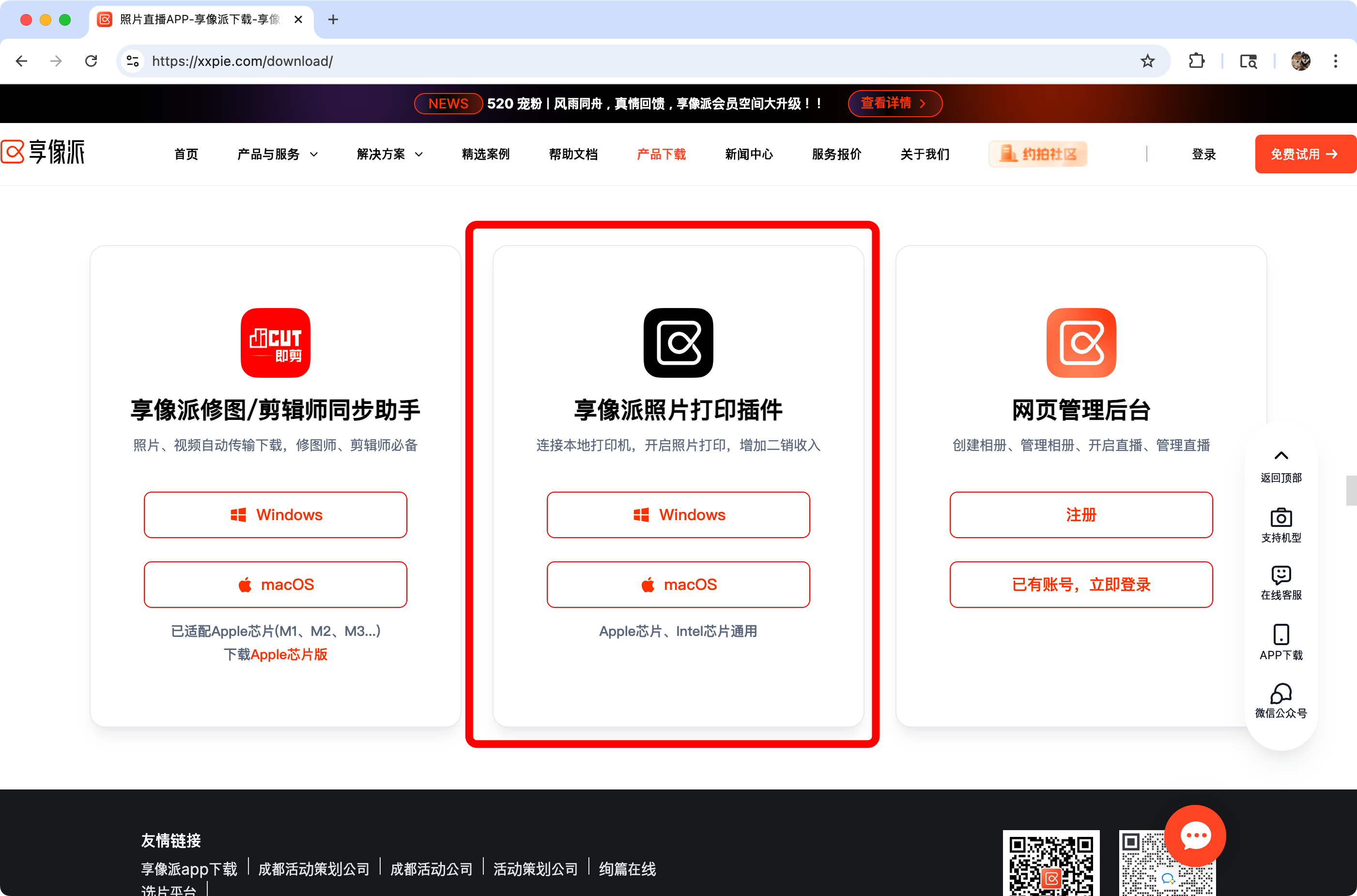
二、硬件准备
设备清单:需配备一台电脑及打印机
使用 USB 或是网络连接的方式,将电脑与打印机的进行连接,为确保打印机能够正常工作,需提前前往打印机官网下载并安装好打印机驱动。
三、打印服务设置流程
(一)启动服务插件
打开享像派打印服务插件,当界面显示 "享像派打印服务已启动" 时,表明服务进入就绪状态。
重要提示:插件需保持后台运行,切勿退出,否则将导致打印功能失效。
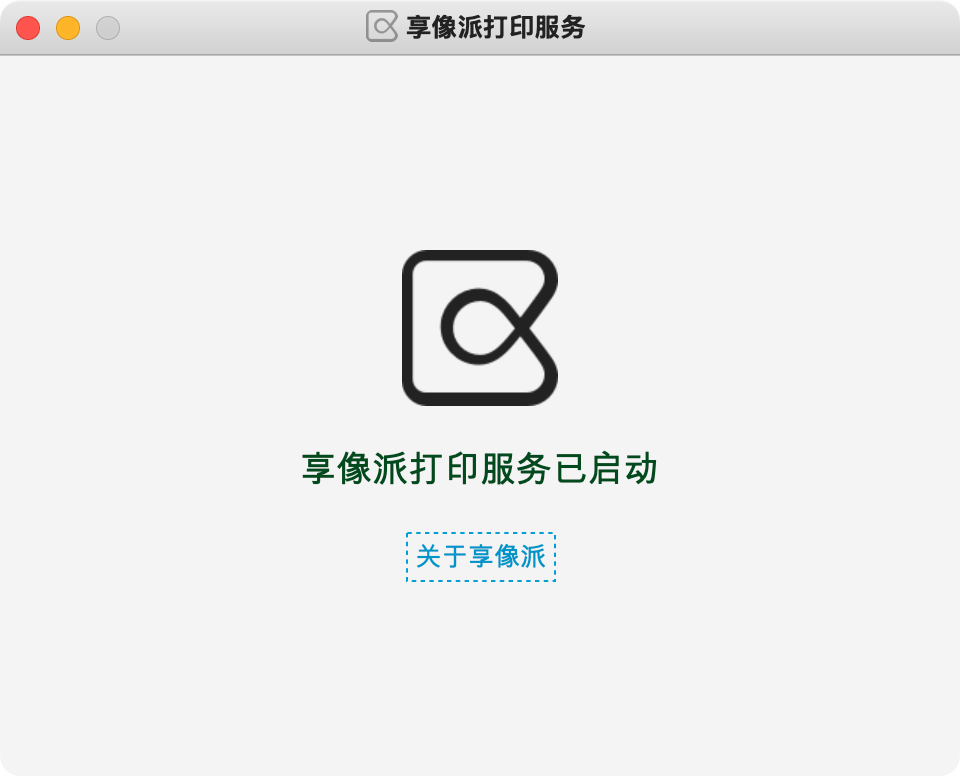
(二)相册打印功能激活
打开需要实现即影即有的照片直播相册,找到 "照片打印" 功能入口。
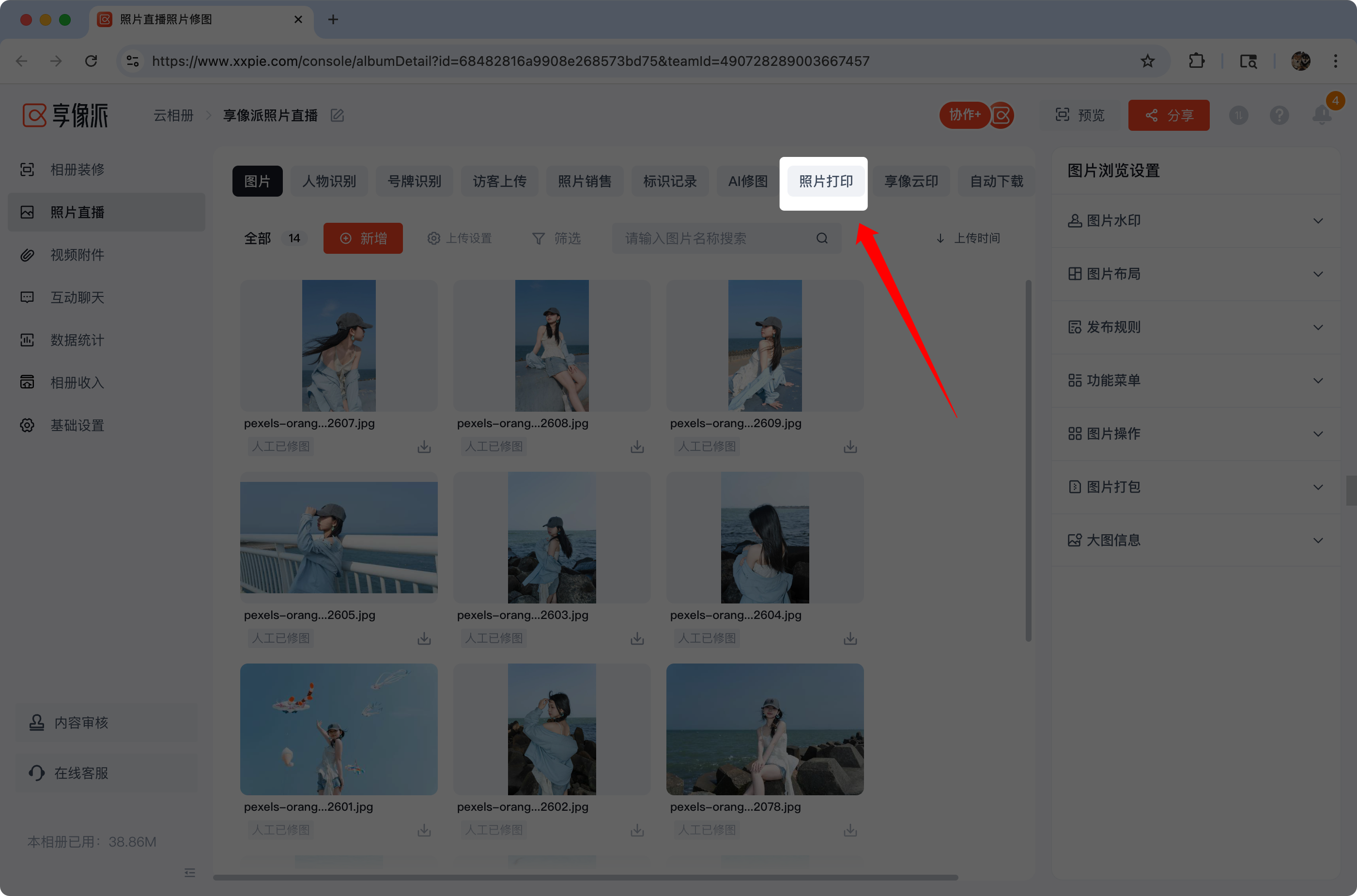
点击 "开启照片打印" 按钮。
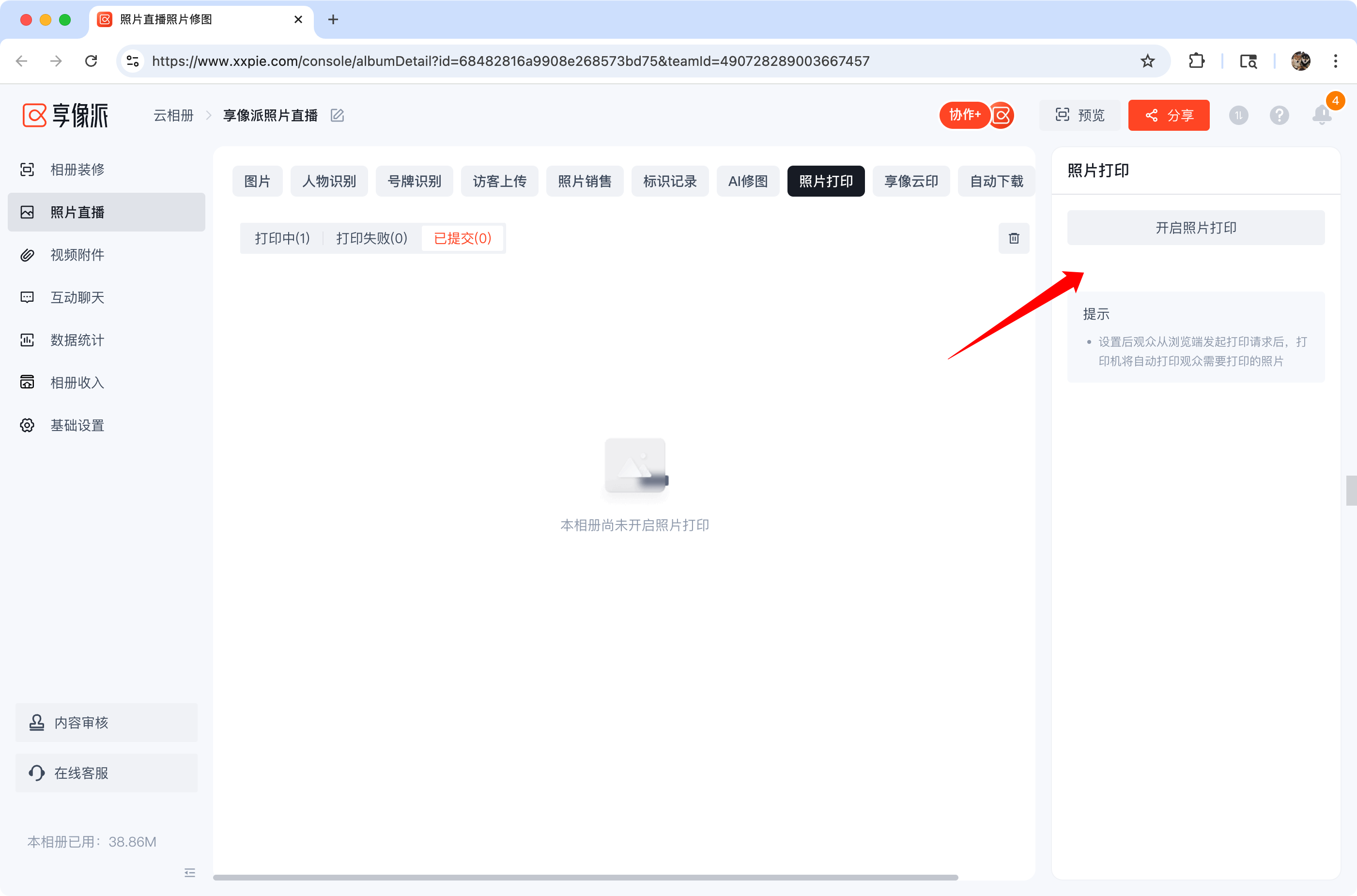
(三)参数配置细则
3.1、选择打印机
将本地已连接好的打印机接入到照片直播相册。
享像派支持连接多台打印机,成功连接后,系统支持自动分配打印任务,当某台打印机处于工作状态时,新的打印请求将智能分发至空闲设备。
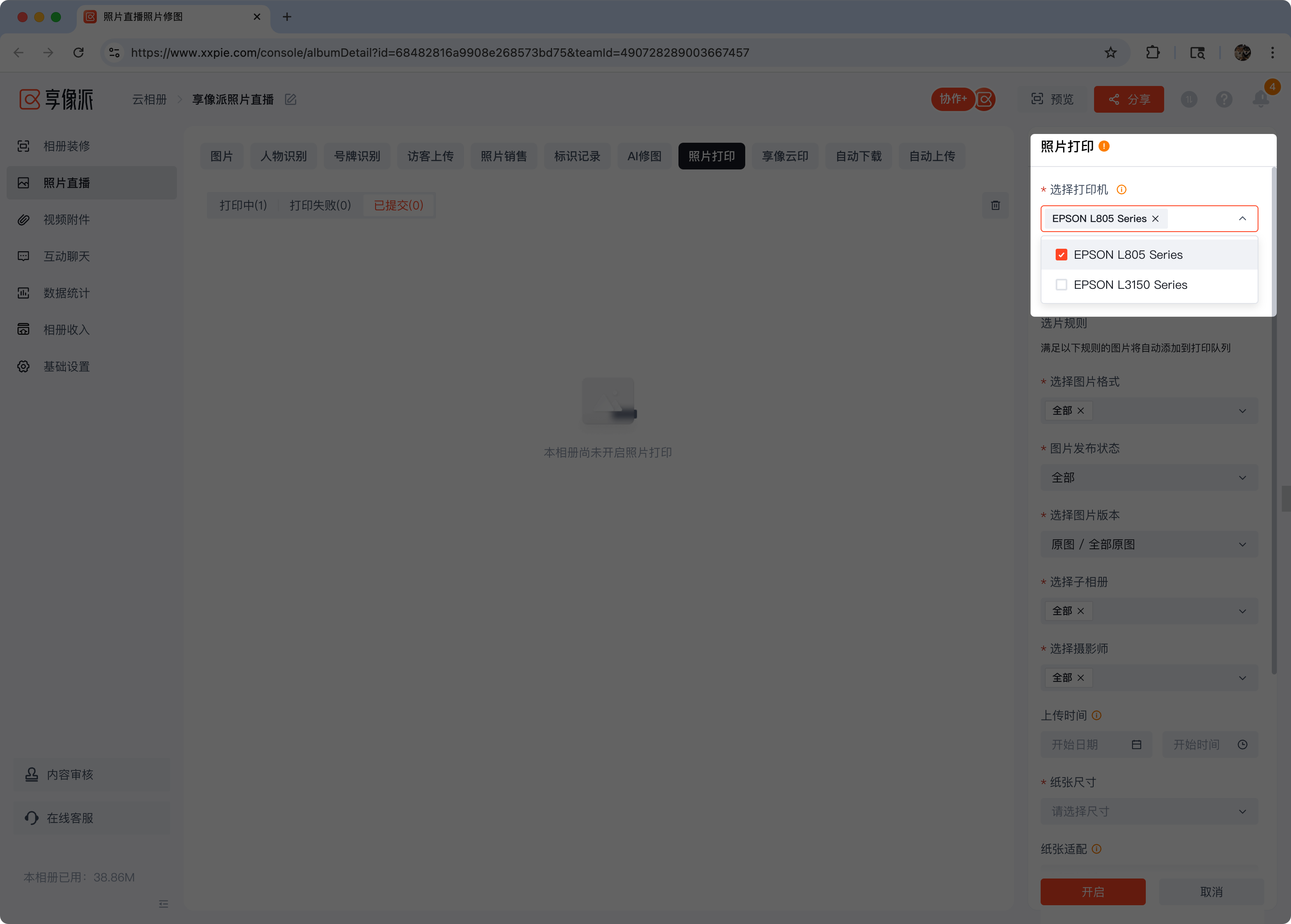
3.2、选片来源
支持 "管理端选片" 与 "浏览端观众选片" 两种模式,推荐选择 "浏览端观众选片" 以实现自助打印。
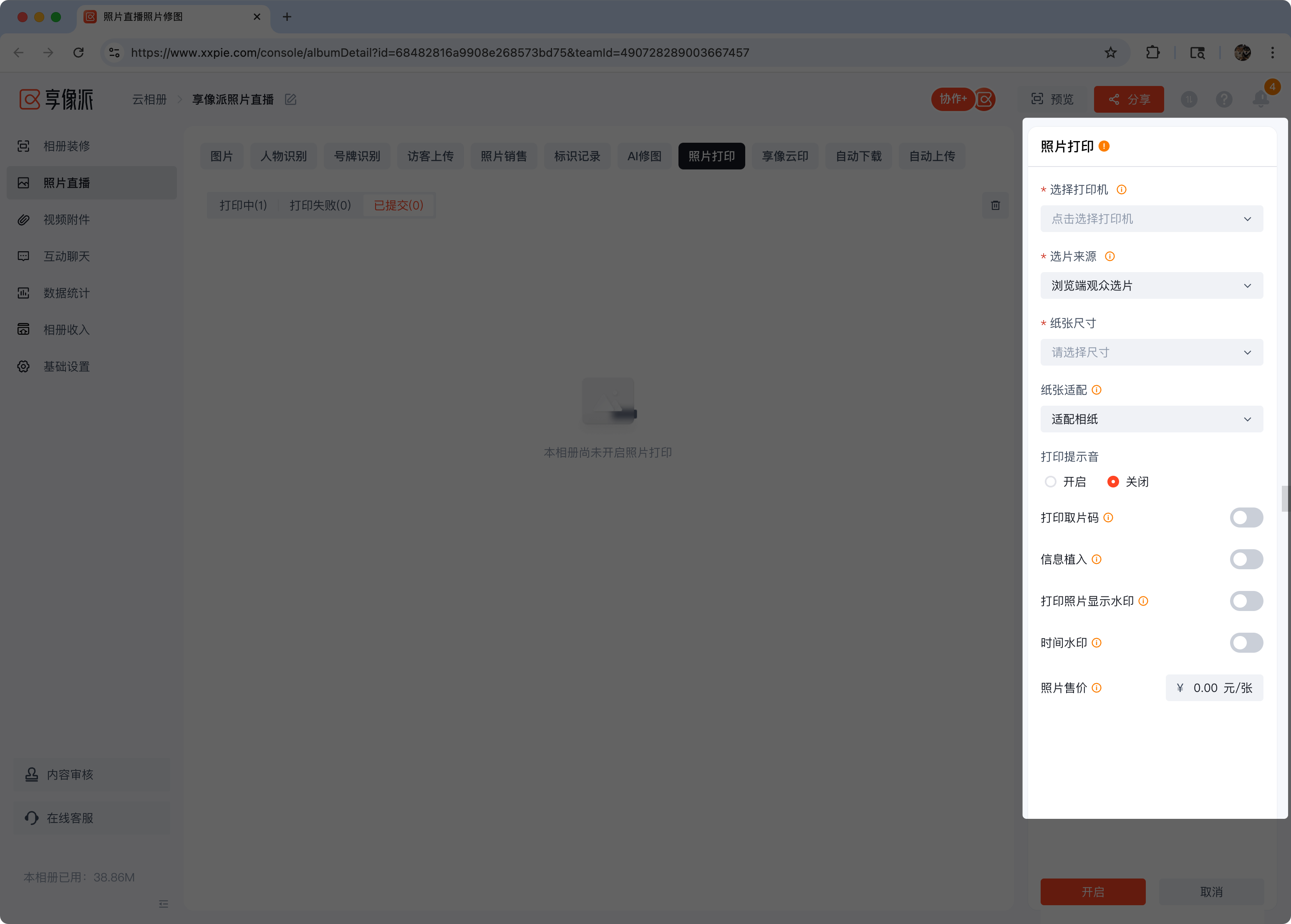
3.3、纸张尺寸
尺寸选项:提供 5 寸、7 寸、10 寸、A4 四种标准规格
需根据实际相纸尺寸选择(示例:使用 A4 相纸时选择对应选项)。
3.4、适配模式
适配相纸:按纸张尺寸缩放图像并填满版面,可能裁剪超出部分。
适配照片:保持图像原始比例,在纸张内完整显示,比例不一致时会产生空白边。
3.5、打印提示音
开启后,新打印请求将触发电脑提示音提醒。
3.6、打印取片码
由于打印的照片为客户在浏览页面自行选择,当客户选择后涉及到照片所有权问题,故在照片中增加取片码,以便于客户领取时相互核对;实际打印的取片码将在实照片的边框外空白区域,可使用裁纸机去除多余部分。
3.7、信息植入
支持将照片下载、相册、品牌主页二维码打印至照片,按需启用。
3.8、打印照片显示水印
若需在照片中添加默认的文字或自定义水印,请在“照片直播--图片--图片直播浏览端设置--照片水印”中设置,开启后将同步打印相册水印。
3.9、时间水印
显示照片拍摄时间(无拍摄时间时显示上传时间),支持自定义时间显示位置。
3.10、照片售价
可自定义单张照片打印售价,设置后观众需付费方可提交打印请求。
(四)启动服务
完成上述所有设置后,点击 "开启" 按钮。

正式激活照片打印功能。
开启过程中请勿关闭打印服务程序或刷新/关闭网页,关闭后可能导致打印连接异常
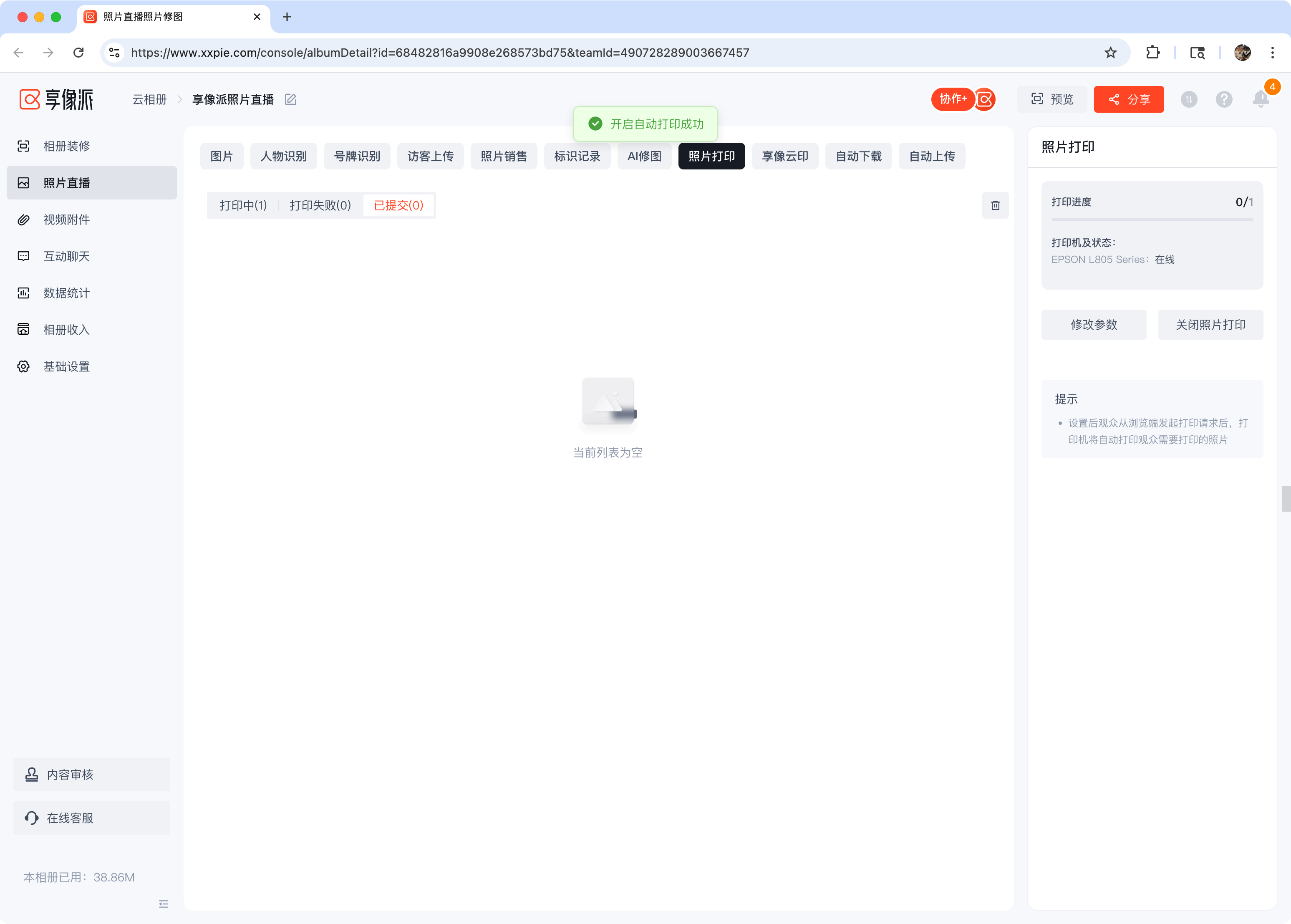
四、观众端操作流程
观众浏览相册时,可通过两种方式发起打印:
单张打印:点开照片大图后选择打印。
批量打印:在相册首页进行多选后提交打印。
若设置了付费功能,观众需完成支付后才能提交打印订单



